O Microsoft Teams tornou-se uma ferramenta de comunicação indispensável, com mais de 15 milhões de utilizadores a nível mundial e uma média de 1300 conexões por segundo a chamadas. A pandemia de 2021 e 2022 impulsionou o seu crescimento, tornando-o essencial para trabalho remoto e reuniões virtuais. O nível de engajamento e o número de utilizadores ativos do Teams é notável, posicionando-se como um excelente substituto do Skype for Business, com diversas funcionalidades incríveis. Entre as características mais relevantes do Microsoft Teams, destacam-se o chat em grupo, chamadas de vídeo e voz, partilha de ecrã, grandes reuniões, salas de aula virtuais e muito mais. Integrado no ecossistema Microsoft 365, o Teams combina funcionalidades do Outlook, SharePoint e outras aplicações da Microsoft. Essencialmente, o Microsoft Teams oferece um vasto leque de vantagens, algumas das quais estão detalhadas abaixo. Esperamos que este artigo seja do seu agrado e grande utilidade!
Descubra os 10 Recursos Mais Úteis do Microsoft Teams
Nesta secção, reunimos uma lista de recursos do Microsoft Teams que poderão ter passado despercebidos. Leia e partilhe com os seus amigos que poderão achá-los úteis.
1. Partilhe Emails Diretamente no Teams
Por vezes, surge a necessidade de copiar e colar conteúdo de emails do Outlook para o chat do Teams. Embora copiar e colar seja uma opção comum, existe uma forma mais eficiente. O recurso de partilha de emails para o Teams permite fazê-lo de forma integrada, diretamente entre o Outlook e o Teams.
- Este recurso é particularmente útil para organizações que interagem com clientes, fornecedores, colegas e outras partes interessadas.
- É possível encaminhar todos os emails para um canal específico do Teams, evitando respostas duplicadas e mantendo uma organização mais clara.
- Para partilhar emails do Outlook com o Teams, é necessário um suplemento do Outlook, que é instalado automaticamente para utilizadores do Teams em computadores. Este recurso não está disponível para a versão móvel do Teams.
Siga estes passos para partilhar emails com o Teams:
1. No aplicativo desktop, clique no botão “Partilhar com o Teams” na barra de ferramentas ou, no aplicativo web, clique no ícone “Mais ações” no canto superior direito do email.
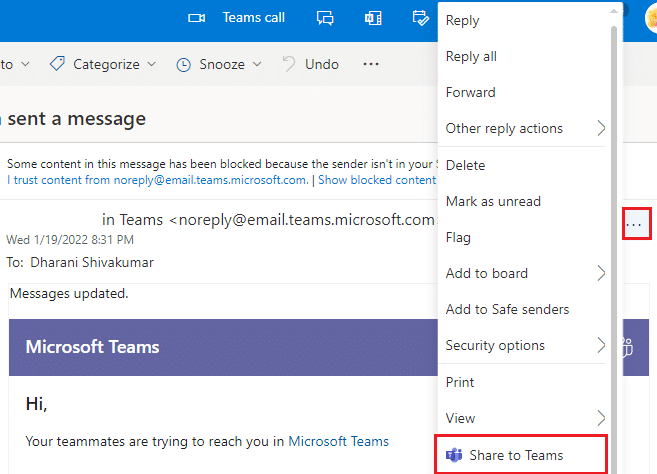
2. Insira o nome da pessoa, grupo ou canal com quem deseja partilhar o email.
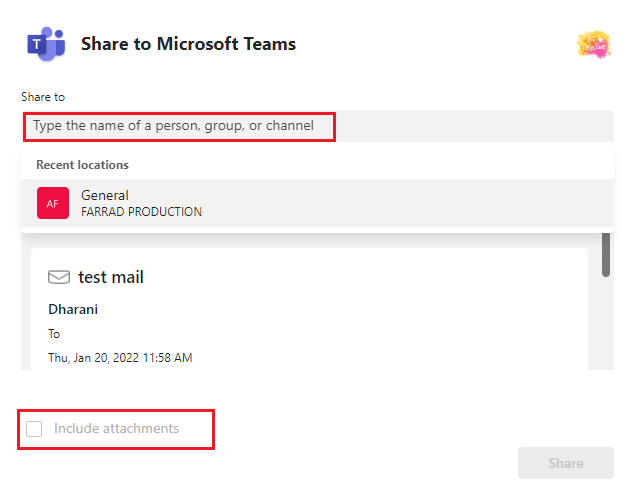
Se o email tiver anexos, estes serão incluídos automaticamente ao ser enviado para o Teams. Se preferir removê-los, desmarque a opção “Incluir anexos”. Aproveite a facilidade de enviar emails diretamente para o Teams, evitando o método tradicional.
2. Explore as Salas de Reunião
Este recurso do Microsoft Teams está disponível apenas para organizadores de reuniões que utilizam as versões desktop (Microsoft e Mac) do aplicativo. Não pode ser usado em reuniões com mais de 300 participantes, nem se forem criadas salas de reunião de equipa antes da reunião. Em tais casos, também não é possível adicionar mais de 300 pessoas.
- Quando numa sala de reunião, não é possível adicionar pessoas à reunião através do painel de participantes, nem ao chat. Também não é possível usar a funcionalidade “Ligar para mim” ou copiar o link “Ingressar na reunião”. Contudo, todas as outras funcionalidades de chat e troca de informações permanecem disponíveis.
- É possível criar salas de reunião tanto no início como durante uma reunião, permitindo que pequenos grupos de participantes discutam e colaborem em temas específicos.
- É possível criar até 50 salas de reunião por reunião, possibilitando a divisão dos participantes em grupos para discutir tópicos específicos ou gerais.
Se for o organizador/apresentador da reunião, pode criar salas de reunião no Teams seguindo os passos abaixo:
1. Crie um convite para a reunião e inicie a reunião.
2. Clique na opção “Salas de reunião”, conforme destacado abaixo.
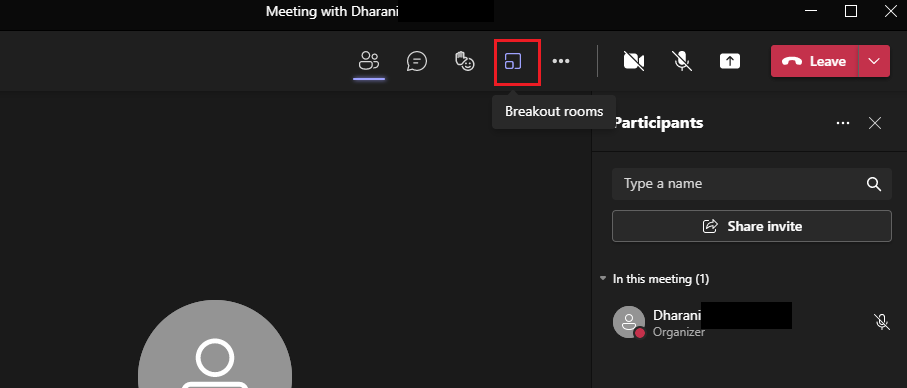
3. Na janela seguinte, selecione o número de salas a criar no menu pendente e clique em “Criar salas”.
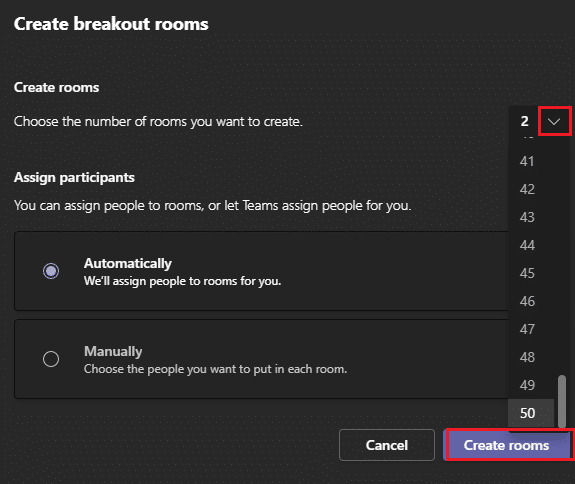
Após a criação das salas, pode renomeá-las e atribuir participantes manualmente ou automaticamente. Como gestor das salas, pode adicionar ou eliminar salas, gerir participantes, entrar em qualquer sala, sair, abrir salas, atribuir limites de tempo, enviar anúncios e recriar salas, se necessário. Se não conseguir gerir as salas de reunião, pode atribuir essa função a outro participante ou apresentador.
3. Use o Quadro Branco Virtual
O Microsoft Teams integra-se com o Microsoft Whiteboard, permitindo partilhar ideias através de desenhos, escrita e esboços em tempo real durante as reuniões. Esta colaboração no quadro branco está disponível para todos os participantes. Para usar o quadro branco numa reunião do Teams, certifique-se que tem o Microsoft Whiteboard instalado no seu dispositivo.
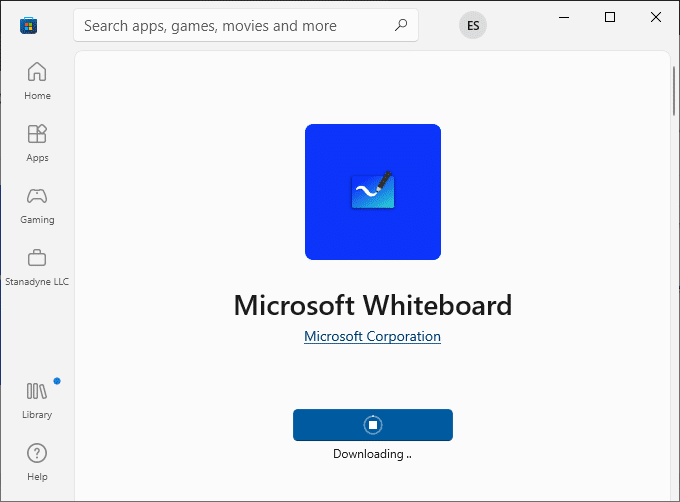
Pode escrever arrastando letras, adicionar texto, notas, imagens da biblioteca, do Bing ou da câmara, colar documentos e adicionar PDFs/Word/PowerPoint, entre outros recursos. Para tornar o seu quadro branco visível para todos os participantes, siga estes passos:
1. Após iniciar ou ingressar numa reunião, clique no ícone “Abrir bandeja de partilha”, conforme mostrado.
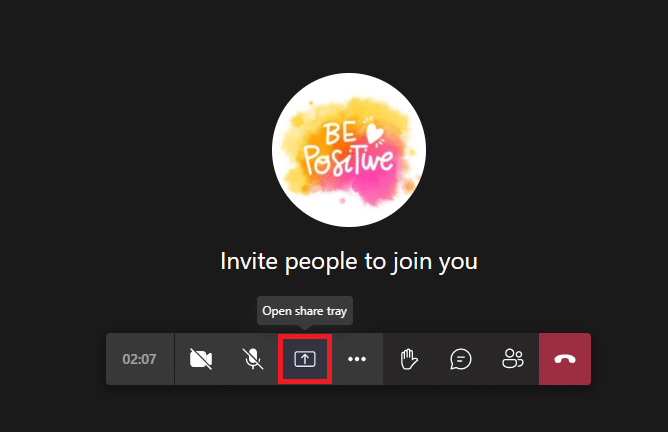
2. No lado direito, clique em “Microsoft Whiteboard”.
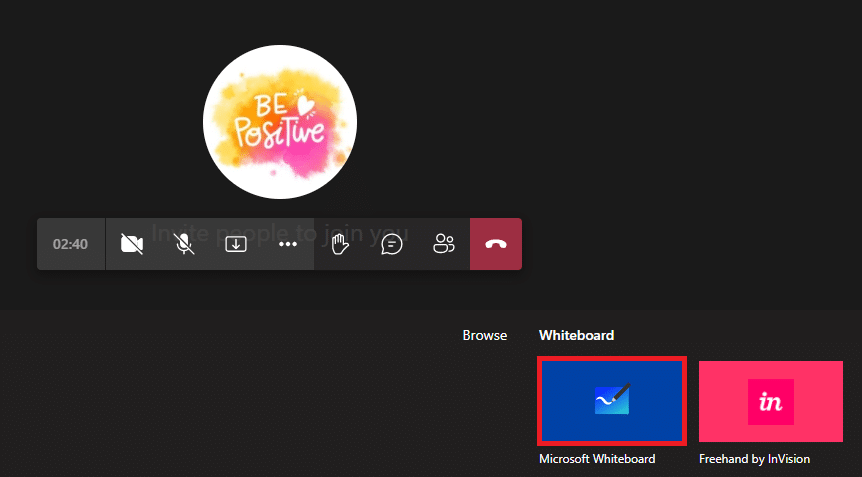
O Microsoft Whiteboard será carregado no seu ecrã, e a tela deverá apresentar-se como abaixo:
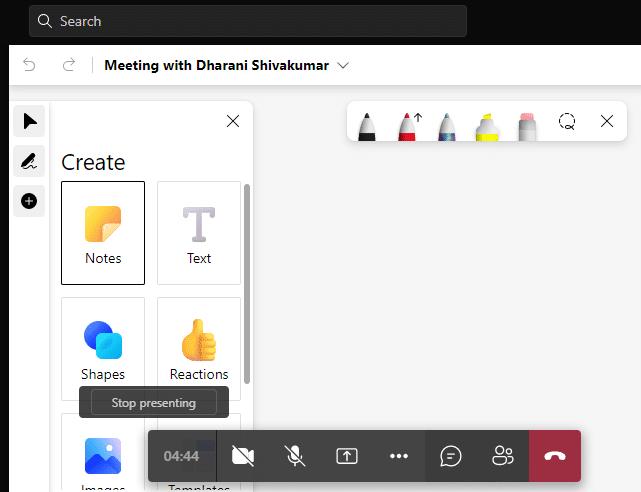
Agora, os participantes da reunião podem colaborar e expressar as suas ideias usando este recurso. A colaboração no quadro branco está disponível para participantes que pertencem ao mesmo inquilino, não sendo possível para utilizadores desconhecidos, federados ou anónimos. É importante notar que, quando utiliza o quadro branco numa reunião do Teams que está a ser gravada, o conteúdo do quadro não será incluído na gravação. Este recurso está em desenvolvimento e a Microsoft irá comunicar as alterações assim que estiverem implementadas.
O recurso interessante é que o Microsoft Whiteboard está acessível a todos os participantes do chat da reunião, mesmo após o término da mesma.
4. Transcrição em Tempo Real nas Reuniões
Durante as reuniões do Teams, é possível visualizar transcrições em tempo real do conteúdo, que surgem em formato de texto ao lado da tela da reunião. Este é um dos recursos mais úteis do Microsoft Teams para utilizadores surdos ou com dificuldades auditivas ou barreiras linguísticas. Além disso, é útil em reuniões com muito ruído. A transcrição em tempo real está disponível apenas na versão desktop do Teams.
Para ativar a transcrição em tempo real nas reuniões do Teams, siga os seguintes passos:
1. Junte-se à reunião e clique no ícone “Mais ações”, conforme mostrado abaixo.
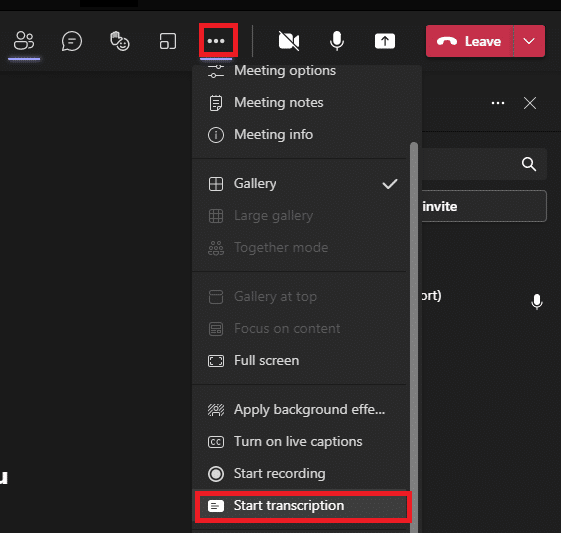
2. Selecione a opção “Iniciar transcrição” na lista pendente.
Todos os participantes da reunião receberão uma notificação de que o conteúdo da reunião está a ser transcrito. Pode também alterar o idioma da transcrição, sendo importante notar que essa alteração afeta todos os utilizadores.
Pode alterar o idioma da transcrição para:
Inglês (EUA), Inglês (Canadá), Inglês (Índia), Inglês (Reino Unido), Inglês (Austrália), Inglês (Nova Zelândia), Árabe (Emirados Árabes) (Pré-visualização), Árabe (Arábia Saudita) (Pré-visualização), Chinês (Cantonês), Chinês (Mandarim), Dinamarquês, Holandês (Bélgica) (Pré-visualização), Holandês (Holanda), Francês (Canadá), Francês (França), Finlandês (Pré-visualização), Alemão, Hindi, Italiano, Japonês, Coreano (Pré-visualização), Norueguês, Polaco (Pré-visualização), Português (Brasil), Russo (Pré-visualização), Espanhol (México), Espanhol (Espanha), Sueco.
5. Comandos de Barra
Há quanto tempo usa o Teams? Sabia que os comandos barra (/) podem otimizar a sua produtividade e interação com o aplicativo?
Sim, é possível alternar entre os seus canais favoritos, mudar o seu status, pesquisar mensagens recentes ou aceder a mensagens guardadas através dos comandos barra.
Na barra de pesquisa, insira “/”. Uma lista de comandos recomendados será apresentada.
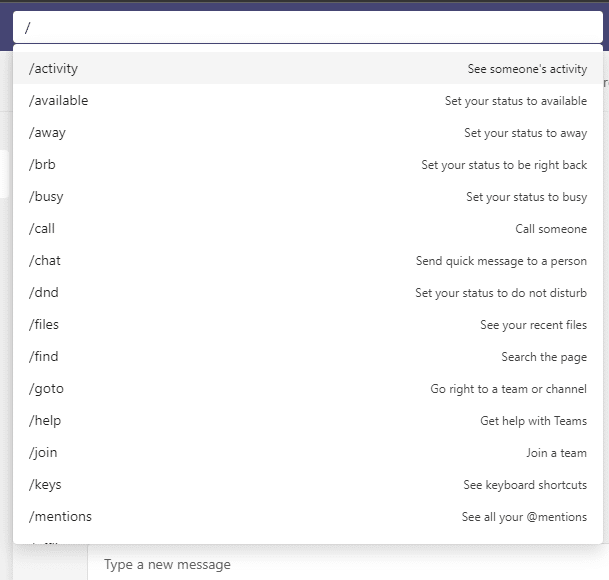
Aqui estão alguns dos comandos mais usados no Teams:
| Comando | Utilização |
| /atividade | Ver a atividade de alguém. |
| /disponível | Definir o seu status como disponível. |
| /ausente | Definir o seu status como ausente. |
| /ocupado | Definir o seu status como ocupado. |
| /chamar | Ligar para um número de telefone ou contato do Teams. |
| /nãoperturbar | Definir o seu status como não perturbar. |
| /arquivos | Ver os seus arquivos recentes. |
| /irpara | Ir diretamente para uma equipa ou canal. |
| /ajuda | Obter ajuda com o Teams. |
| /juntar | Juntar-se a uma equipa. |
| /atalhos | Consultar atalhos de teclado. |
| /menções | Ver todas as suas @menções. |
| /org | Ver o organograma de alguém. |
| /guardadas | Ver as suas mensagens guardadas. |
| /testechamada | Verificar a qualidade da sua chamada. |
| /não lidas | Ver todas as suas atividades não lidas. |
| /novidades | Ver as novidades no Teams. |
| /quem | Perguntar ao “Quem” algo sobre alguém. |
| /wiki | Adicionar uma nota rápida. |
Aproveite estes comandos úteis para ajustar as configurações do Teams rapidamente.
6. Destaque Pessoas nas Reuniões
No Teams, é possível destacar o vídeo de um participante específico, tornando-o visível para todos os presentes na reunião. Se for o organizador ou apresentador, pode destacar até 7 utilizadores. Esta funcionalidade não está disponível caso tenha ativado a visualização “Galeria Grande” ou o modo “Juntos”. Aqui estão as instruções para destacar pessoas nas reuniões do Microsoft Teams:
1. Junte-se à reunião e aceda à lista de participantes.
2. Clique com o botão direito no nome do utilizador que deseja destacar e selecione a opção “Destaque para todos”.
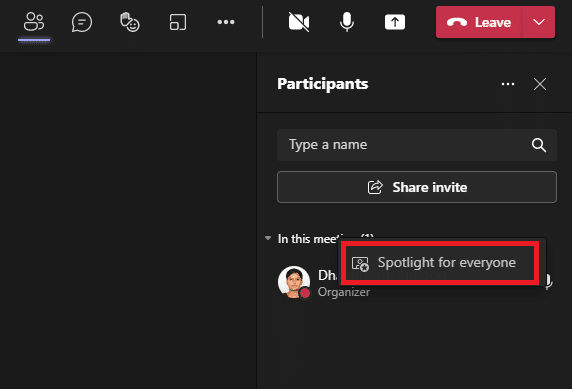
3. Confirme o pedido clicando novamente em “Destaque para todos”.
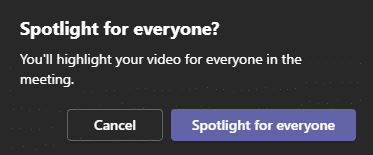
O vídeo do participante selecionado será destacado na reunião. Para terminar o destaque, siga os passos abaixo:
4. Clique com o botão direito no nome do participante e selecione a opção “Sair do destaque”.
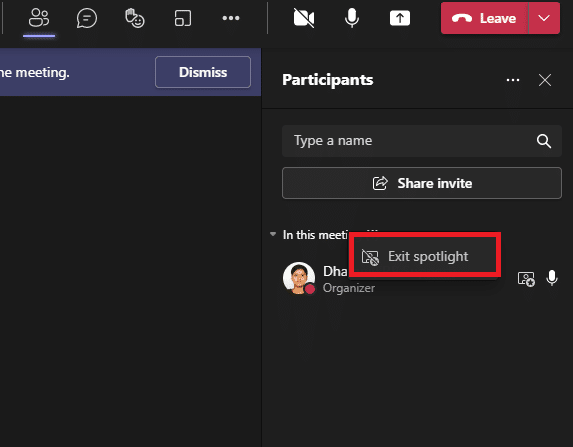
5. Confirme o pedido clicando em “Sair do destaque”.
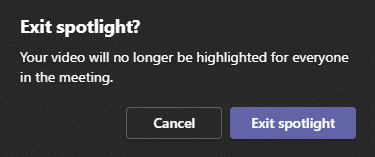
Nota: Para destacar o seu próprio vídeo, clique com o botão direito no seu vídeo e selecione a opção “Destacar-me” ou aceda à lista de participantes, clique com o botão direito no seu nome e selecione a opção “Destacar-me”.
7. Modo de Apresentador
O modo de apresentador aumenta o envolvimento do público, pois o apresentador também fica visível na apresentação. Em vez de partilhar apenas a janela ou tela, este recurso permite que o apresentador faça parte integrante da reunião através das opções “Destaque” (remove o fundo e exibe o conteúdo da apresentação), “Lado a lado” (o vídeo e o conteúdo são exibidos lado a lado) e “Repórter” (a apresentação aparece do lado do seu ombro, como nas reportagens televisivas). Para usar o modo de apresentador no Teams, siga estas instruções:
Nota: Se estiver a usar o aplicativo web ou a versão móvel do Teams, o apresentador e a apresentação aparecerão separadamente. Recomenda-se o uso da versão desktop do aplicativo para aproveitar ao máximo este recurso.
1. Após o início da reunião, clique na opção “Partilhar conteúdo”, conforme mostrado.
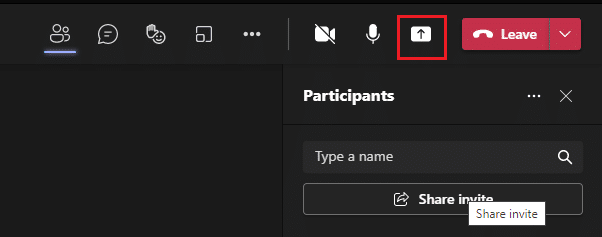
2. Certifique-se de que a sua câmara está ligada e selecione o modo de apresentador desejado. Pode personalizar o seu fundo, incluir ou excluir sons do computador e dar o controlo a outras pessoas.
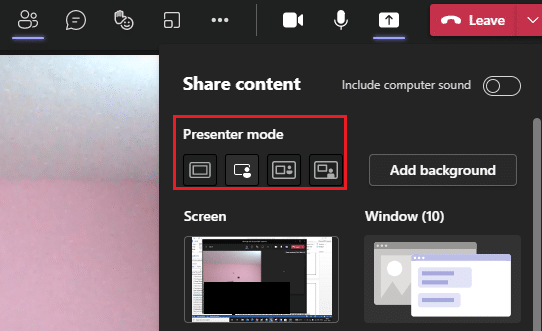
3. Para terminar a partilha, clique na opção “Parar apresentação” na barra de ferramentas de apresentação.

8. Atalhos de Teclado
Os atalhos de teclado abaixo listados ajudá-lo-ão a trabalhar de forma mais eficiente no Teams. Estes recursos do Microsoft Teams são particularmente úteis para utilizadores com problemas de visão. Aqui está uma lista de atalhos de teclado que lhe permitem aceder ao Teams sem usar o rato.
Nota: Para atalhos que usam entrada numérica, use as teclas numéricas acima das teclas alfabéticas.
- Atalhos de teclado gerais
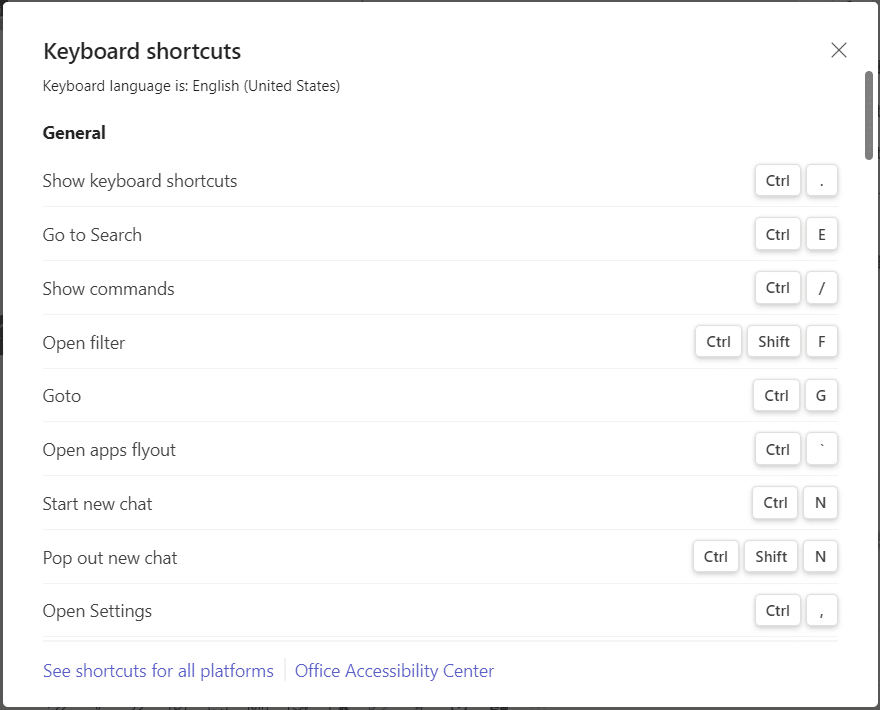
| Tarefa | Aplicativo para computador | Aplicativo web |
| Mostrar atalhos de teclado | Ctrl+Ponto (.) | Ctrl+Ponto (.) |
| Ir para Pesquisa | Ctrl+E | Ctrl+E |
| Mostrar comandos | Ctrl+Barra (/) | Ctrl+Barra (/) |
| Abrir filtro | Ctrl+Shift+F | Ctrl+Shift+F |
| Vamos para | Ctrl+G | Ctrl+Shift+G |
| Abrir submenu de aplicativos | Ctrl+Acento (`) | Ctrl+Acento (`) |
| Iniciar um novo bate-papo | Ctrl+N | Alt esquerdo+N |
| Abrir configurações | Ctrl+Vírgula (,) | Ctrl+Vírgula (,) |
| Abrir Ajuda | F1 | Ctrl+F1 |
| Fechar | Esc | Esc |
| Aumentar zoom | Ctrl+Sinal de igual ( = ) | Sem atalho |
| Diminuir zoom | Ctrl + sinal de menos (-) | Sem atalho |
| Redefinir nível de zoom | Ctrl+0 | Sem atalho |
- Atalhos de teclado de navegação
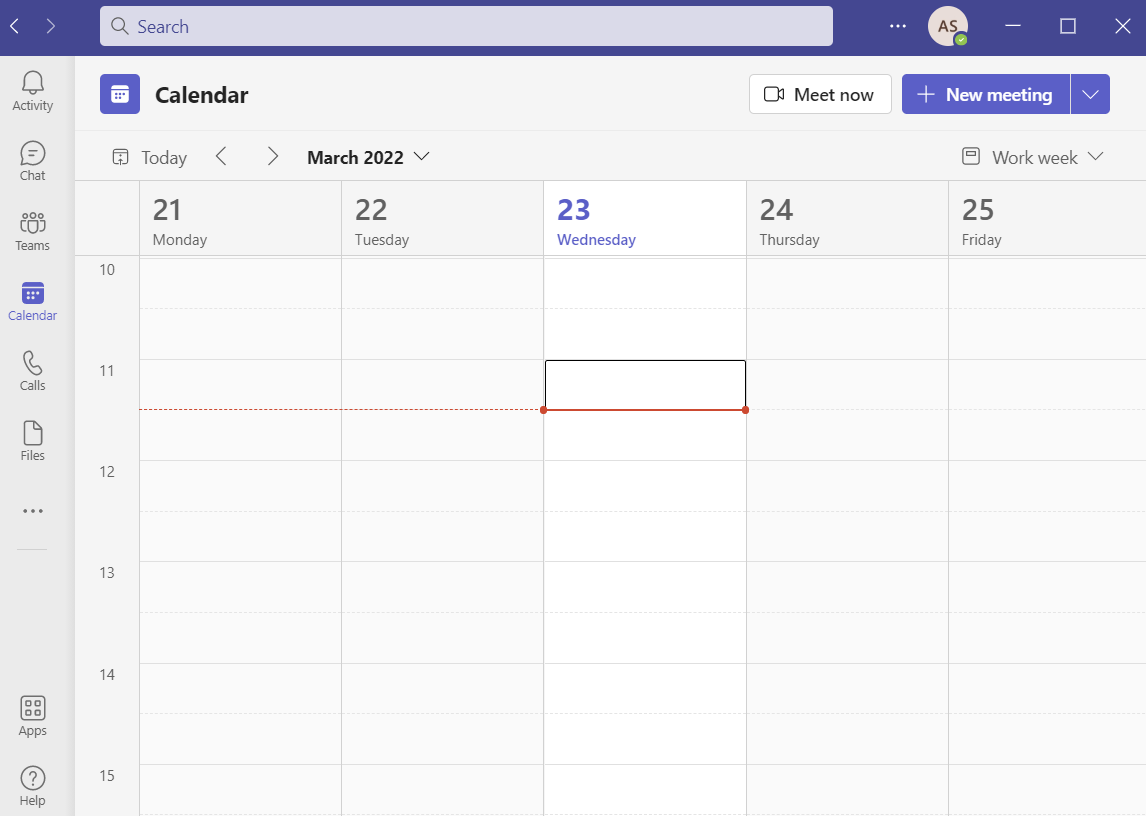
| Tarefa | Aplicativo para computador | Aplicativo web |
| Atividade aberta | Ctrl+1 | Ctrl+Shift+1 |
| Abrir bate-papo | Ctrl+2 | Ctrl+Shift+2 |
| Equipes abertas | Ctrl+3 | Ctrl+Shift+3 |
| Abrir calendário | Ctrl+4 | Ctrl+Shift+4 |
| Chamadas abertas | Ctrl+5 | Ctrl+Shift+5 |
| Abrir arquivos | Ctrl+6 | Ctrl+Shift+6 |
| Ir para o item da lista anterior | Tecla de seta Alt esquerda + seta para cima | Tecla de seta Alt esquerda + seta para cima |
| Ir para o próximo item da lista | Tecla de seta Alt esquerda + seta para baixo | Tecla de seta Alt esquerda + seta para baixo |
| Mover a equipa selecionada para cima | Ctrl+Shift+Tecla de seta para cima | Sem atalho |
| Mover a equipa selecionada para baixo | Ctrl+Shift+Tecla de seta para baixo | Sem atalho |
| Abra o menu Histórico | Ctrl+Shift+H | Sem atalho |
| Ir para a secção anterior | Ctrl+Shift+F6 | Ctrl+Shift+F6 |
- Atalhos de teclado para mensagens

| Tarefa | Aplicativo para computador | Aplicativo web |
| Vá para a próxima seção | Ctrl+F6 | Ctrl+F6 |
| Iniciar uma nova conversa | Alt+Shift+C | Alt+Shift+C |
| Ir para a caixa de composição | Alt+Shift+C | Alt+Shift+C |
| Expandir caixa de composição | Ctrl+Shift+X | Ctrl+Shift+X |
| Enviar (caixa de composição expandida) | Ctrl+Enter | Ctrl+Enter |
| Iniciar nova linha | Shift+Enter | Shift+Enter |
| Responder a um tópico | Alt+Shift+R | Alt+Shift+R |
| Marcar como importante | Ctrl+Shift+I | Ctrl+Shift+I |
| Pesquisar mensagens de chat/canal atuais | Ctrl+F | Ctrl+F |
- Atalhos de teclado relacionados a reuniões e chamadas
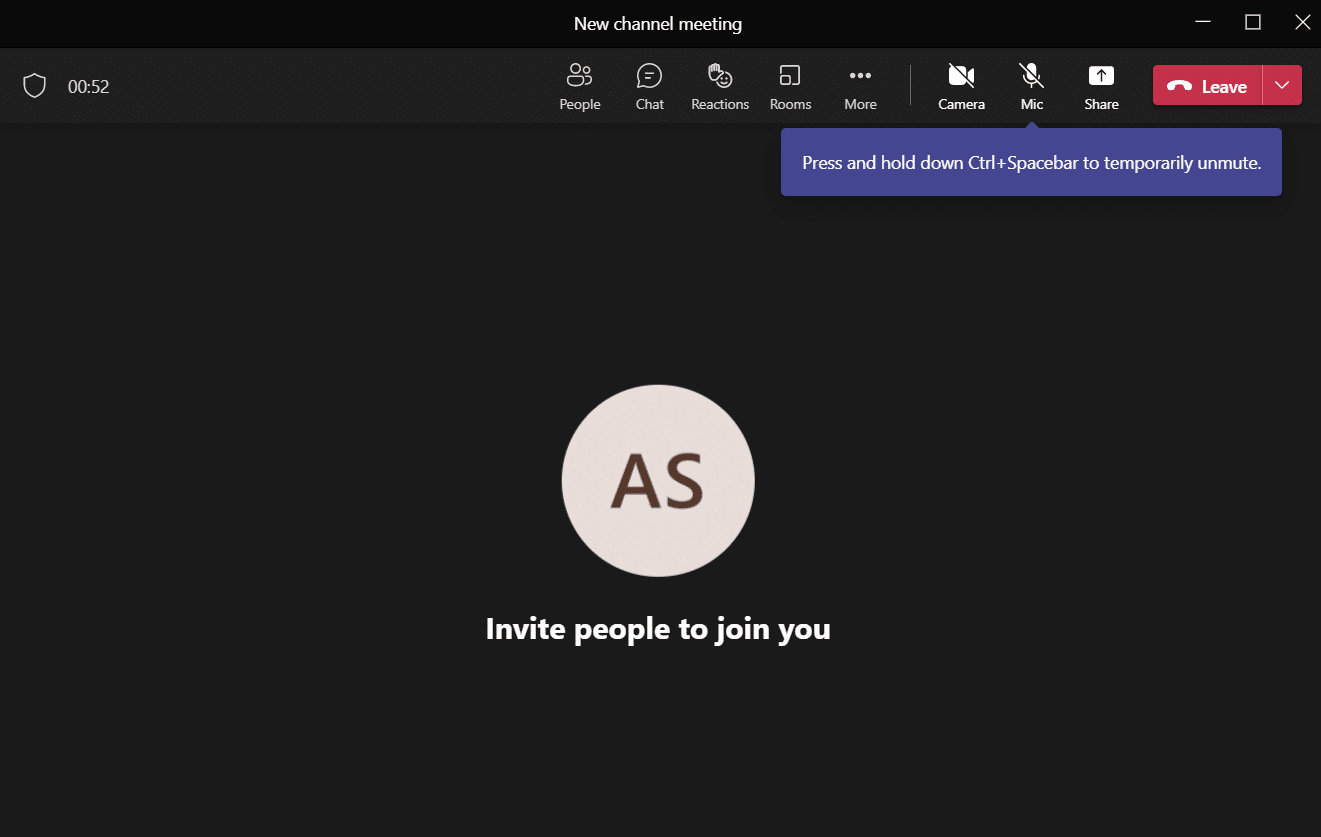
| Tarefa | Aplicativo para computador | Aplicativo web |
| Aceitar videochamada | Ctrl+Shift+A | Ctrl+Shift+A |
| Aceitar chamada de áudio | Ctrl+Shift+S | Ctrl+Shift+S |
| Recusar chamada | Ctrl+Shift+D | Ctrl+Shift+D |
| Iniciar chamada de áudio | Ctrl+Shift+C | Ctrl+Shift+C |
| Iniciar videochamada | Ctrl+Shift+U | Ctrl+Shift+U |
| Terminar chamada de áudio | Ctrl+Shift+H | Sem atalho |
| Terminar chamada de vídeo | Ctrl+Shift+H | Sem atalho |
| Alternar mudo | Ctrl+Shift+M | Ctrl+Shift+M |
| Anuncie as mãos levantadas (leitor de tela) | Ctrl+Shift+L | Ctrl+Shift+L |
| Levante ou abaixe a mão | Ctrl+Shift+K | Ctrl+Shift+K |
| Iniciar sessão de compartilhamento de tela | Ctrl+Shift+E | Sem atalho |
| Alternar vídeo | Ctrl+Shift+O | Sem atalho |
| Filtrar lista atual | Ctrl+Shift+F | Ctrl+Shift+F |
| Ir para a barra de ferramentas de compartilhamento | Ctrl+Shift+Barra de espaço | Ctrl+Shift+Barra de espaço |
| Recusar compartilhamento de tela | Ctrl+Shift+D | Sem atalho |
| Aceitar compartilhamento de tela | Ctrl+Shift+A | Sem atalho |
| Admitir pessoas da notificação do lobby | Ctrl+Shift+Y | Sem atalho |
| Alternar desfoque de fundo | Ctrl+Shift+P | Sem atalho |
| Agendar uma reunião | Alt+Shift+N | Alt+Shift+N |
| Ir para a hora atual | Alt+Período (.) | Alt+Período (.) |
| Ir para o dia/semana anterior | Ctrl+Alt+tecla de seta para a esquerda | Ctrl+Alt+tecla de seta para a esquerda |
| Ir para o próximo dia/semana | Ctrl+Alt+Tecla de seta para a direita | Ctrl+Alt+Tecla de seta para a direita |
| Ver dia | Ctrl+Alt+1 | Ctrl+Alt+1 |
| Ver semana de trabalho | Ctrl+Alt+2 | Ctrl+Alt+2 |
| Ver semana | Ctrl+Alt+3 | Ctrl+Alt+3 |
| Salvar/enviar uma solicitação de reunião | Ctrl+S | Ctrl+S |
| Entrar a partir dos detalhes da reunião | Alt+Shift+J | Alt+Shift+J |
| Ir para o horário sugerido | Alt+Shift+S | Alt+Shift+S |
Que está à espera? Impressione os seus amigos com estes atalhos úteis!
9. Oculte ou Mostre Mensagens no Teams
Não é possível eliminar o histórico completo de um canal ou bate-papo, mas pode ocultar ou mostrar canais ou chats no Teams seguindo estes passos. O histórico do chat retoma a atividade quando alguém publica uma mensagem e pode ser retomado sempre que necessário. Esta funcionalidade permite concentrar-se nos chats ou canais mais importantes.
1. Passe o rato sobre o canal ou bate-papo que deseja ocultar e clique no ícone de três pontos.
2. Clique na opção “Ocultar”. O bate-papo selecionado desaparecerá da lista de equipas.
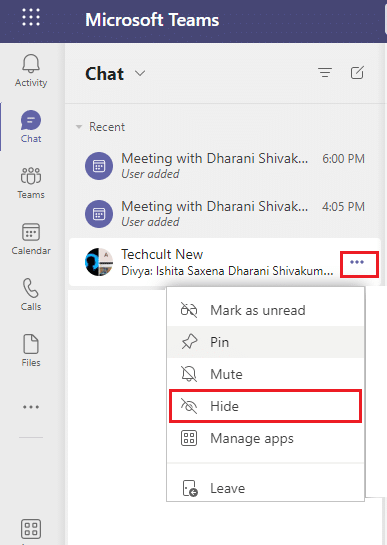
Para voltar a exibir os chats, siga os passos abaixo:
3. Procure o chat oculto através da barra de pesquisa e pressione Enter para o abrir.
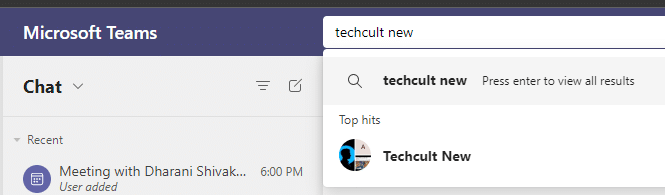
4. Clique em “Mostrar histórico de bate-papo oculto” para visualizá-lo. O bate-papo/canal voltará a aparecer na lista de equipas no painel esquerdo.
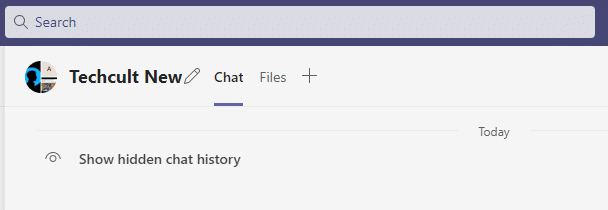
5. Clique no ícone de três pontos do seu chat/canal e selecione a opção “Reexibir”.
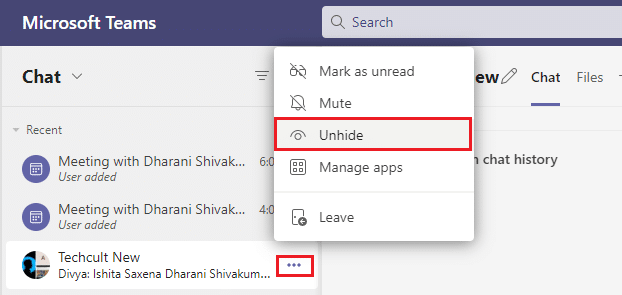
Da mesma forma, também pode fixar os seus chats favoritos ou silenciá-los.
10. Mensagens Favoritas
Os recursos do Microsoft Teams, como mensagens favoritas, economizam tempo ao evitar a necessidade de percorrer todo o histórico de bate-papo. Mesmo que uma mensagem esteja perdida num histórico longo, pode encontrá-la facilmente ao guardá-la para referência futura. Aqui está como marcar uma mensagem:
1. Quando encontrar uma mensagem que precisa de referência, passe o rato sobre a mesma e clique no ícone de três pontos.
2. Selecione a opção “Salvar esta mensagem” na lista.
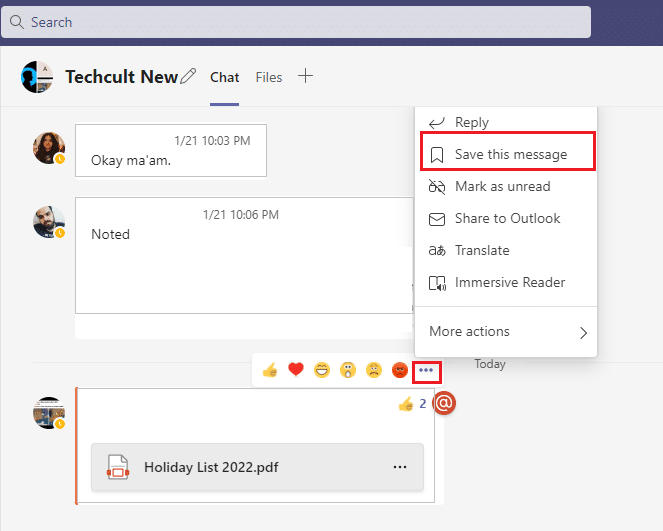
3. Para visualizar as mensagens guardadas, clique na sua foto de perfil e selecione a opção “Salvas”.
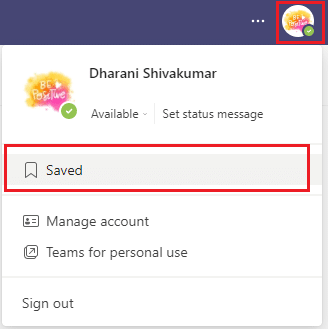
4. Todas as conversas guardadas serão exibidas na tela esquerda. Pode clicar e aceder a elas facilmente.
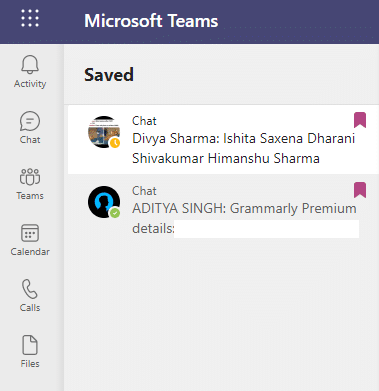
Comece a guardar as suas mensagens e encontre-as facilmente usando este recurso.
***
Esperamos que este guia tenha sido útil e que tenha aprendido alguns recursos do Microsoft Teams que desconhecia. Não hesite em contactar-nos através da secção de comentários abaixo, com sugestões e comentários sobre este artigo. Continue a visitar a nossa página para mais dicas e truques interessantes e diga-nos que tema gostaria que explorássemos de seguida.